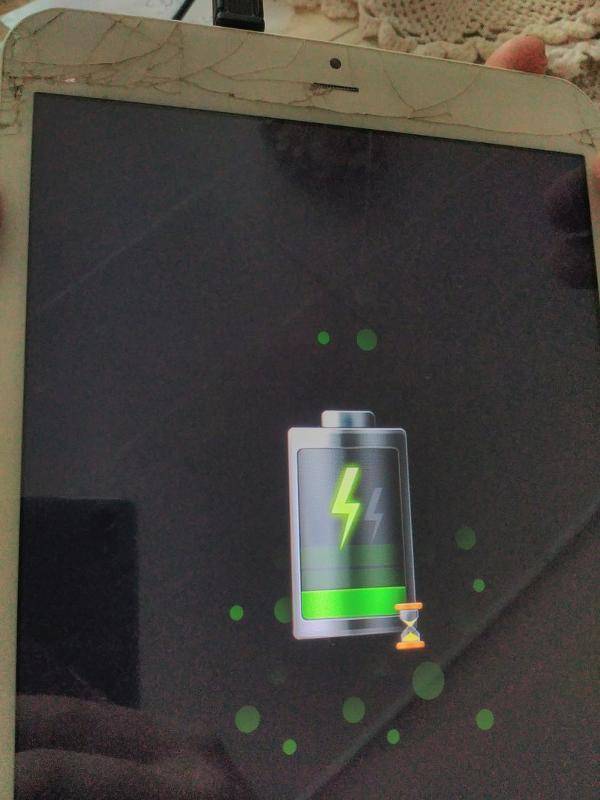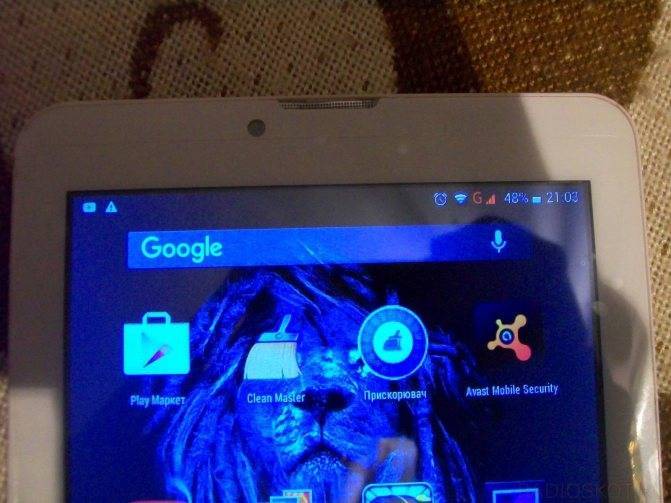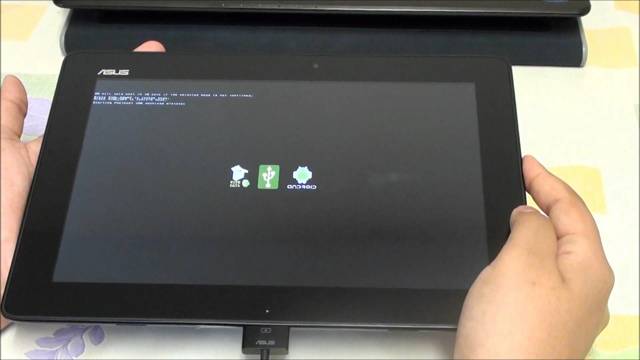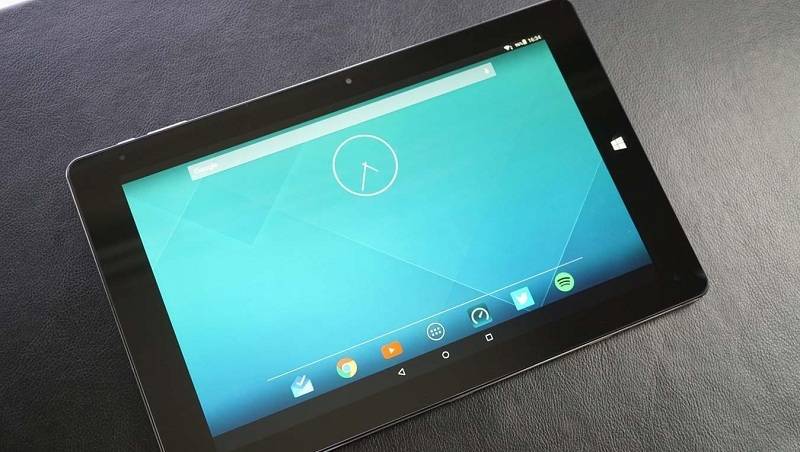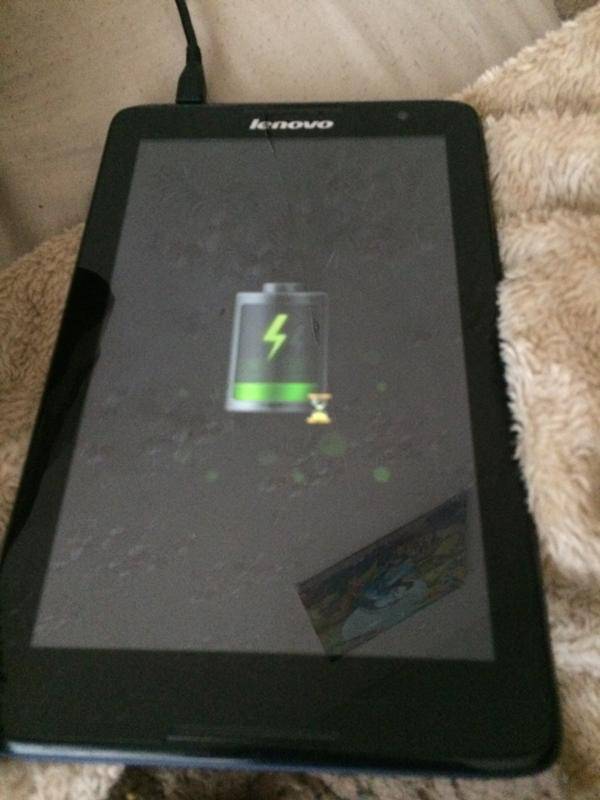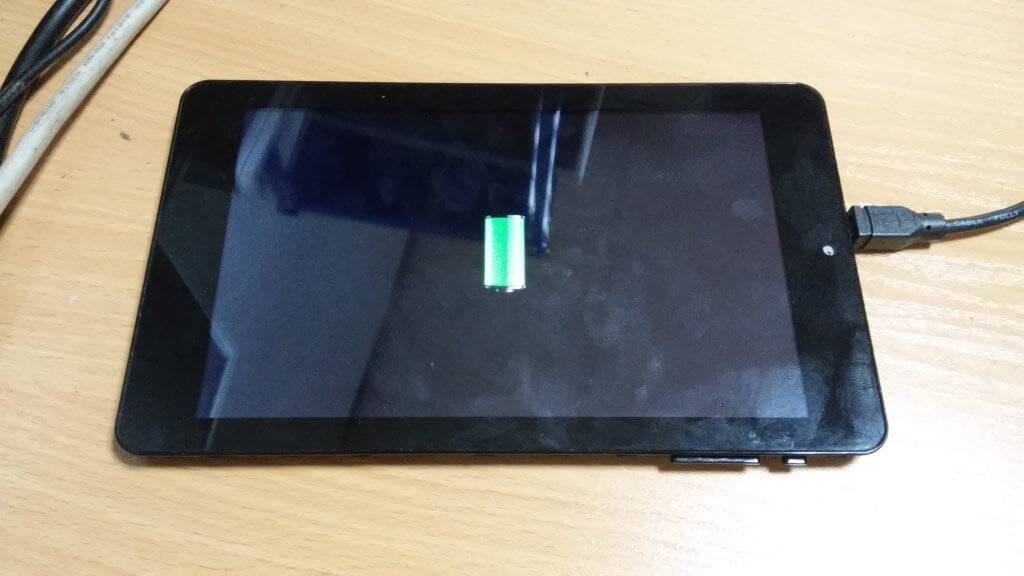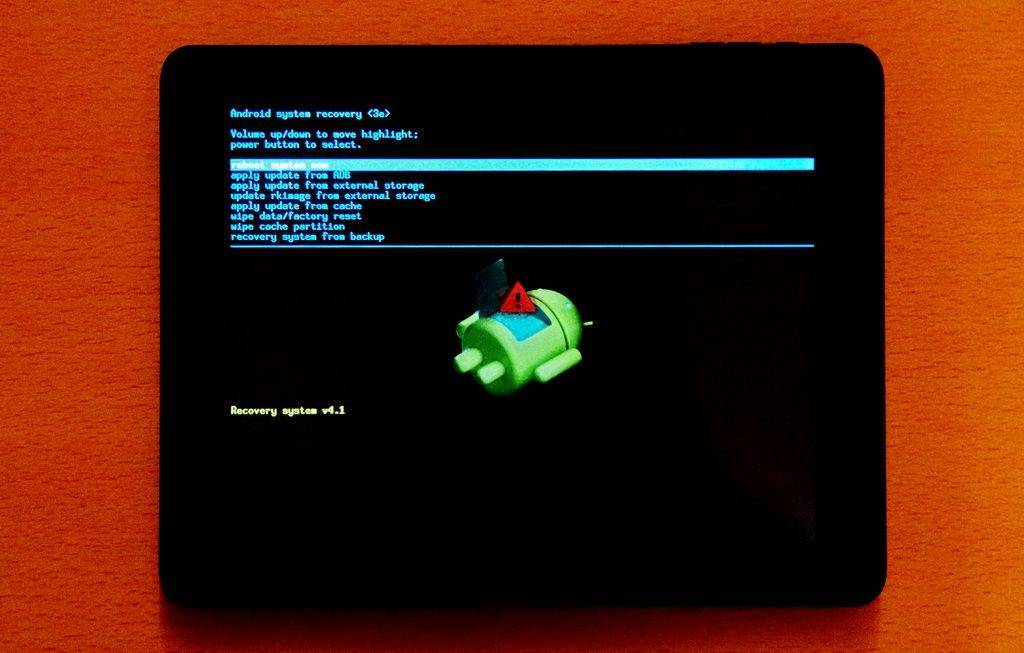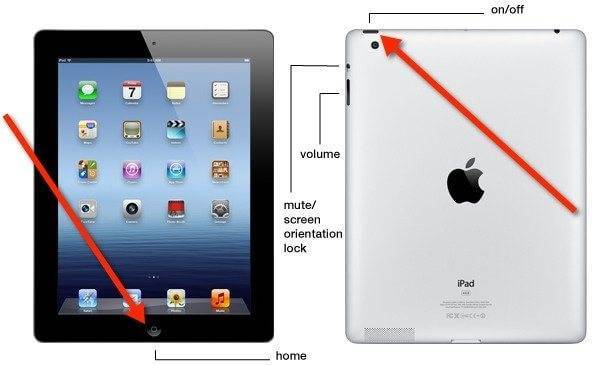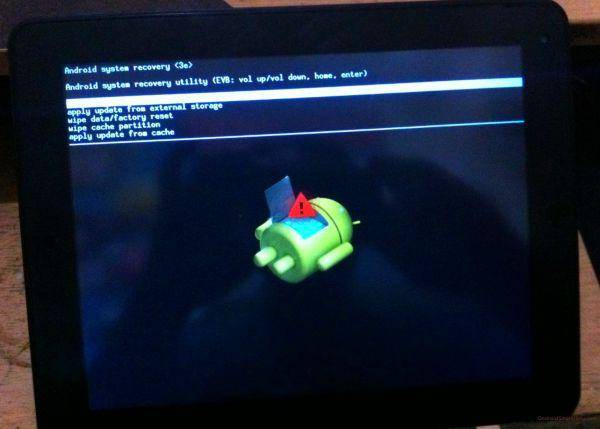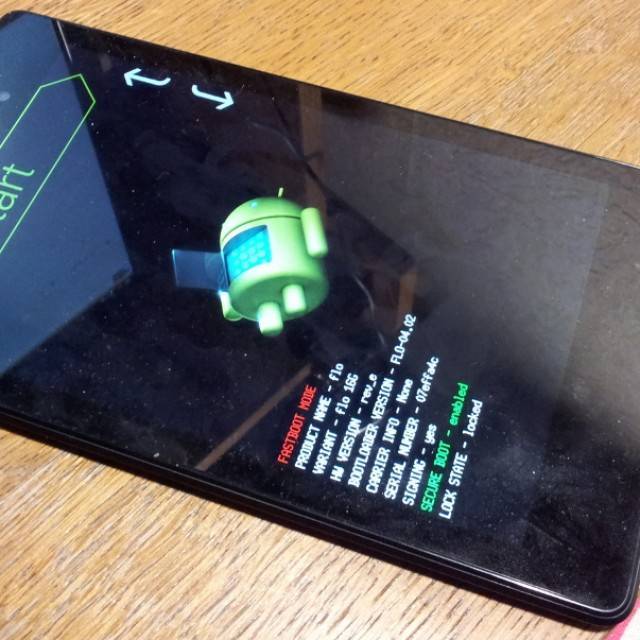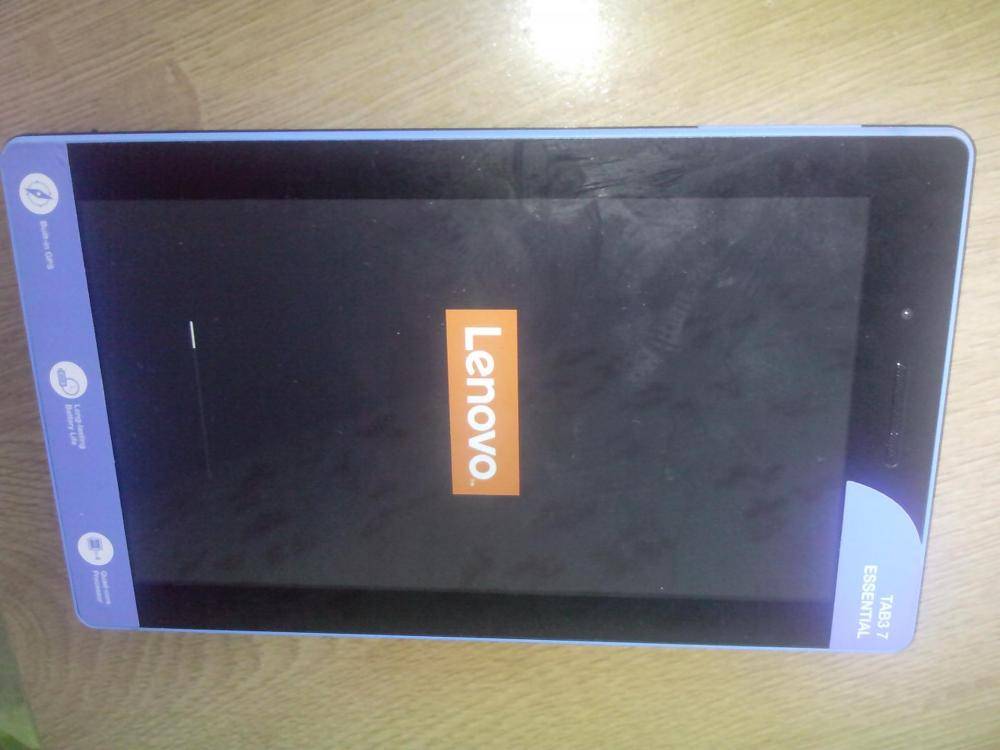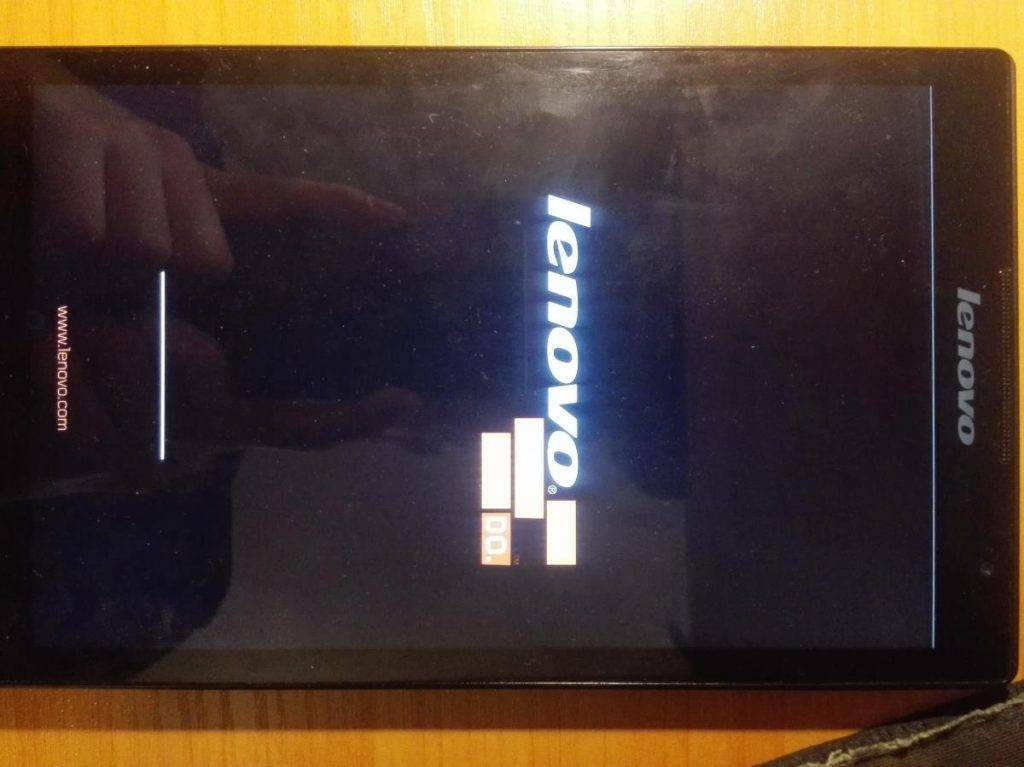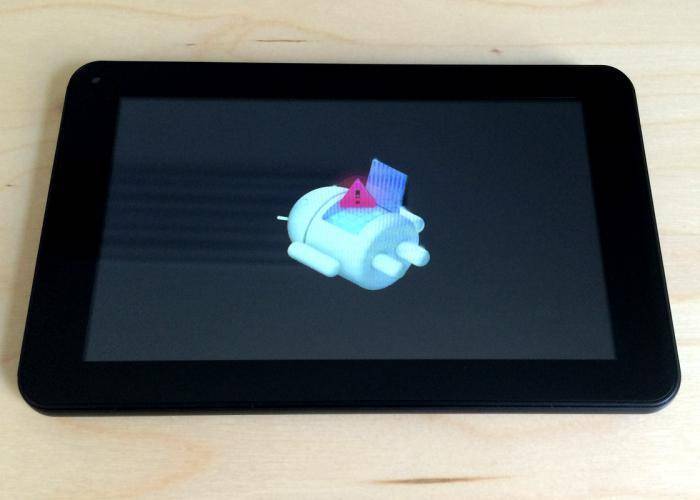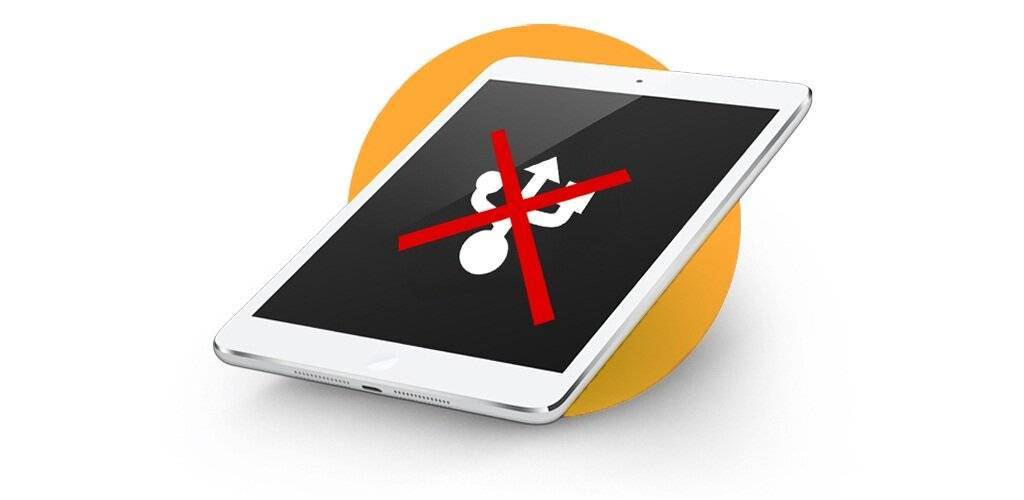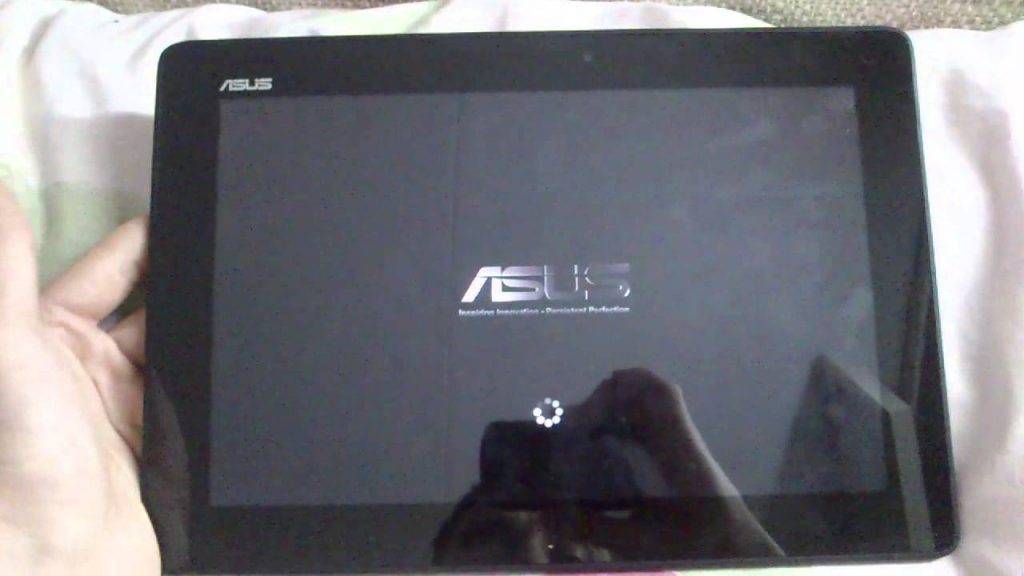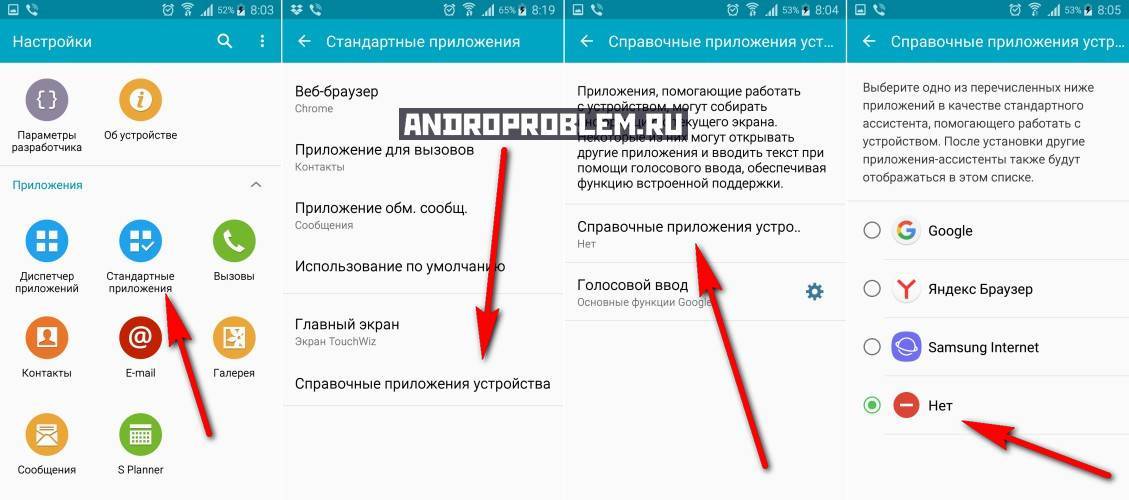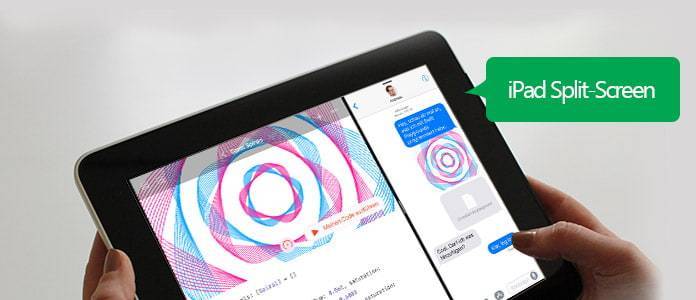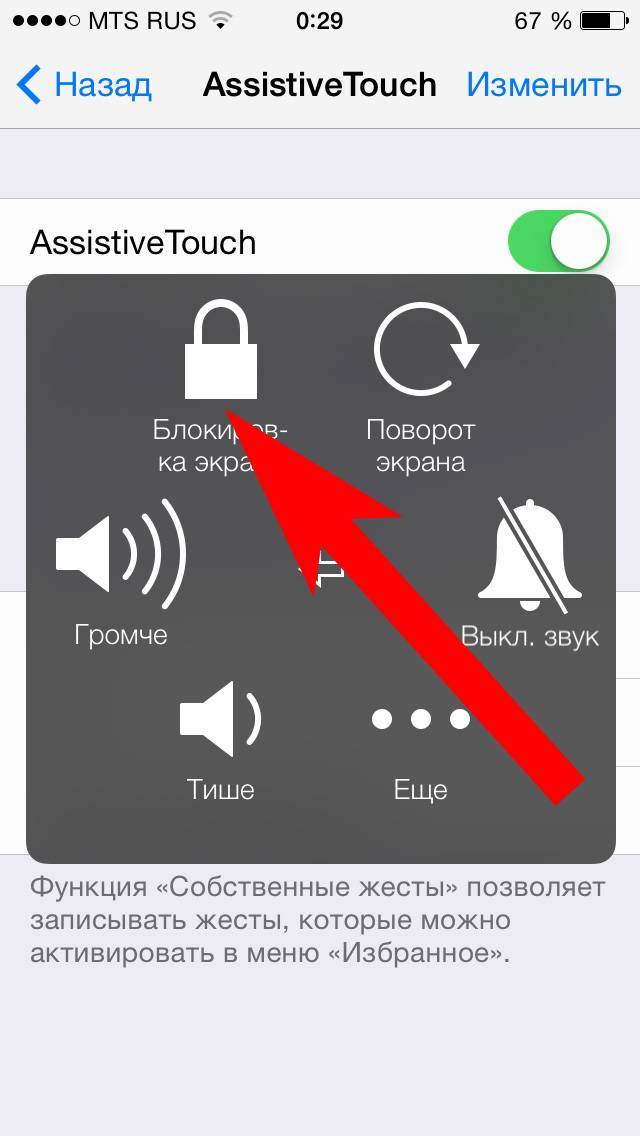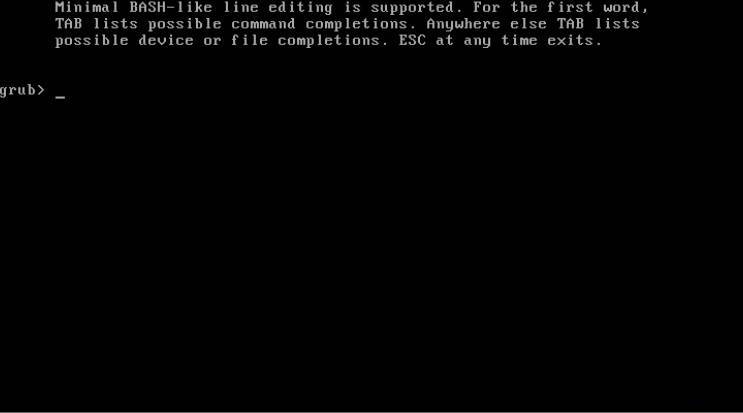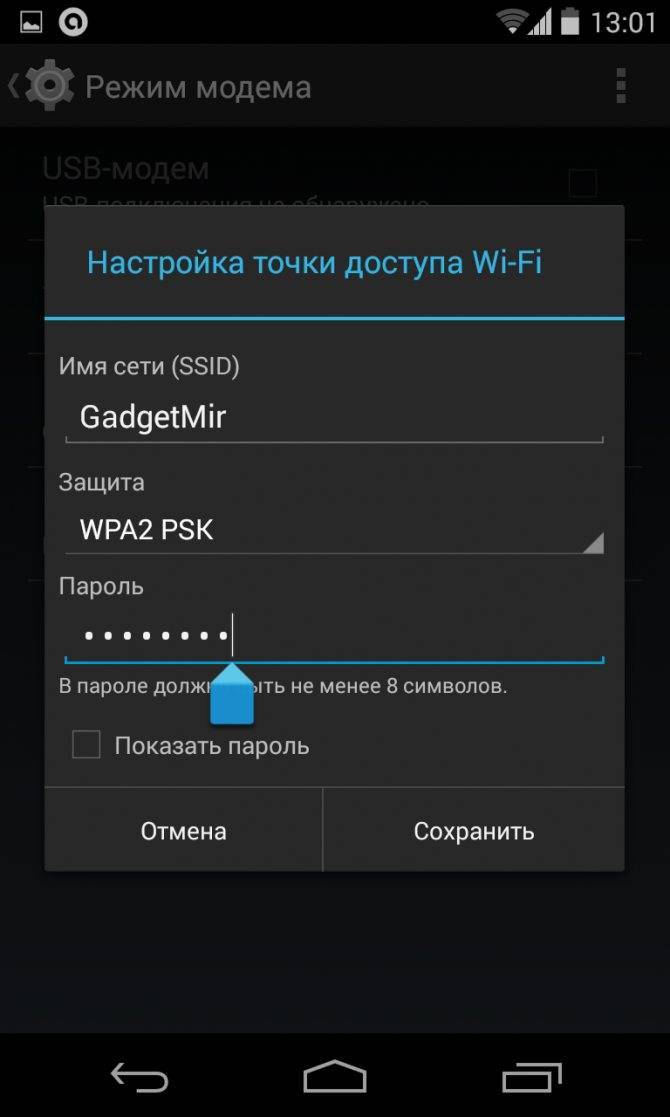Что делать на Android
Теперь можно разобрать, что делать, если аппарат зависает на загрузке и не запускается до конца. Методов решения подобной неполадки не так уж и много, потому что приходится взаимодействовать с гаджетом, который не может полностью включиться.
Сброс через Recovery
Самый эффективный метод исправления неполадки. Сброс настроек планшета к заводским, приведет к удалению всех пользовательских файлов и данных, поэтому желательно, чтобы важные файлы хранились в облачных сервисах или на карте памяти.
Инструкция сброса:
- Когда аппарат выключен, нажмите и удерживайте кнопку включения и клавишу повышения громкости (комбинации могут различаться в зависимости от производителя и модели).
- Появится текстовое меню Recovery. Переключение между пунктами осуществляется ползунком громкости, а выбор пункта клавишей питания.
- Перейдите в пункт “wipe data/factory reset” и подтвердите действие.
- Гаджет перезагрузится и вновь отобразит меню восстановления. Выберите пункт “reset” и аппарат включится в обычном режиме.
Если проблема системная, сброс помогает почти всегда.
Безопасная загрузка
Безопасная загрузка запускает систему в ограниченном режиме, деактивируя большинство функций кроме системных. Режим безопасной загрузки можно включить как через меню планшета, так и физическими кнопками.
Из-за того, что дальше логотипа производителя девайс не загружается, поможет только вариант перехода с помощью кнопок. Для этого, когда планшет выключен, нажмите кнопку питания и зажмите качельку громкости.
На некоторых устройствах эти горячие кнопки другие. Теперь гаджет загрузится в безопасном режиме. Чтобы выйти из него, перезагрузите девайс.
Reset
На корпусе Андроид устройства всегда есть небольшое отверстие, рядом с которым написано “Reset”.
Внутри отверстия есть маленькая кнопка, которая принудительно перезагружает планшет. Попробуйте нажать и удерживать ее иголкой, но не более 3-5 секунд.
Эта перезагрузка отличается от обычной и считается прямым ресетом системы, без потери данных.
Замена сенсорного экрана
А мы продолжим рассматривать различные поломки и рассказывать вам, как починить планшет. Второй случай, когда можно попробовать справится самостоятельно, это замена сенсорного экрана или треснувшего корпуса. Для этого потребуется только разобрать ваш планшет, что может представлять некоторую сложность для простого пользователя, который не имеет опыта обращения с электронными устройствами.
Так как починить планшет нужно аккуратно, не навредив его микросхемам, рекомендуется найти схему разборки вашей модели. Обычно они есть на специализированных сайтах производителя. Кроме того, в сети есть видеоролики, следуя которым, можно легко справиться с поставленной задачей. Для этого может потребоваться плоская отвертка с закругленными краями или пластиковая карточка. Аккуратно просуньте любой из этих предметов в щель между корпусом и крышкой и легонько продвиньте вдоль корпуса. Теперь перед вами все его внутренности. Вооружитесь крестообразной отверткой и открутите несколько болтиков. Делать это нужно очень аккуратно, чтобы не сорвать резьбу. Когда доберетесь до сенсорного экрана, отсоедините все шлейфы и аккуратно выньте поврежденный узел. После этого нужно собрать устройство в обратной последовательности.
Алгоритм действий
Проще всего взять планшет и отправиться в сервисный центр. Опытные мастера сделают даже то, что вы до этих пор считали невозможным, но за такое «волшебство» вам придётся расплатиться совсем не сказочными, а вполне реальными деньгами.
Можно поступить иначе. Предварительно изучить рекомендации, указывающие на то, какие действия следует предпринять в данной ситуации. А уж после изучения приступить к практическим действиям. Если вы старательны и внимательны, то всё у вас обязательно получится.
Проверьте сенсор, экран, в отдельных случаях, может быть, придётся заменить шлейф или процессор.
Выход из строя сенсора
Если в связи с падением планшета перестал работать сенсор, то вам необходимо знать, к чему приводит механическое повреждение этого важного конструктивного элемента планшета. От удара может ослабиться контакт шлейфа, который обеспечивает прочное соединение материнской платы и сенсора
Понятно, что вам просто нужно восстановить полный контакт, но для этого придётся разобрать устройство
От удара может ослабиться контакт шлейфа, который обеспечивает прочное соединение материнской платы и сенсора. Понятно, что вам просто нужно восстановить полный контакт, но для этого придётся разобрать устройство.
После падения самая распространенная проблема – это нерабочий экран или потеря контакта шлейфа
Без проведения таких дополнительных действий у вас ничего не получится.
Некоторые производители оснащают свои планшеты такими сенсорами, которые водружены на специальную подложку, выполненную из тончайшего стекла. При падении такое стекло, как правило, повреждается.
В большинстве случаев нарушается контакт, вследствие чего вам придётся рассмотреть вопрос замены сенсора полностью, поскольку заменить отдельно стеклянную подложку вам технически не удастся.
Хотя есть модели и с более сложным устройством сенсора – модели, в которых приобретение нового сенсора с подложкой окажется не единственной расходной статьёй.
Чаще всего не работающий из-за повреждения сенсора экран приходится заменять новым.
Случается, что в момент сильного удара выходят из строя контакты процессора или материнской платы. К сожалению, помочь в решении этой проблемы не смогут даже специалисты сервисного центра.
Планшет после ремонта будет выдавать неприятные «сюрпризы», поэтому с ним лучше сразу же по-хорошему распрощаться.
Поломка экрана
Рассмотрим ситуацию, когда после падения у планшета перестал работать экран. Во-первых, извлеките планшетный аккумулятор, подождите несколько минут, после этого верните его на место. Такие действия порой дают возможность принудительно перезагрузить планшет.
Попробуйте на несколько минут вынуть батарею из устройства, а потом переустановить
К сожалению, не всегда удаётся таким относительно простым способом достичь желаемого результата, поэтому можно попытаться снести все настройки, вернув их к заводским.
Первым делом извлеките флэшку, Sim-карту и аккумулятор. Минут через 5 вставьте аккумулятор. После чего зажмите две клавиши: кнопку включения и клавишу увеличения громкости.
На экране должно появиться меню, в котором вам нужно будет перейти на вкладку «Настройки». Осуществить переход можно, управляя кнопкой регулировки звука. После того как вы перешли во вкладку «Настройки», выберите в ней параметр «Перезагрузка устройства» и кликните по нему.
После перезагрузки, вполне возможно, ваш планшет восстановится полностью. Если же этого не случилось, гаджет придётся перепрошивать
Обратите внимание, что перепрошивкой должен заниматься специалист
Замена процессора
Довольно часто вследствие падения планшета выходят из строя некоторые комплектующие: шлейф, процессор компьютерного устройства и другие.
В таких случаях, не имея соответствующих навыков и специальной аппаратуры, позволяющей протестировать гаджет и определить поломку, вы вряд ли сможете устранить поломку самостоятельно.
В таких сложных случаях, лучше обратиться к специалистам для замены процессора
Рекомендуем не тратить время, собственные силы, эмоции, а просто посетить сервисную мастерскую и «помолиться», чтобы ремонт не оказался «золотым».
Помните ещё и о том, что в сервисной мастерской работают настоящие профессионалы, но они – не боги. Поэтому вдохнуть новую жизнь в «мёртвое» железо им тоже не всегда удаётся. При этом ремонт может обойтись вам дороже, чем приобретение нового планшета.
В большей степени это касается недорогих моделей планшетов китайского производства.
Итак, при падении планшета существует вероятность того, что вы сможете вернуть его к жизни, воспользовавшись некоторыми рекомендациями
При этом важно следовать инструкциям, не сопровождая действия собственными придумками
Причины поломки и почему планшет не загружается
Прежде чем переходить к исправлению неисправностей, стоит хотя бы примерно понять, в чем причина того, почему планшет не загружается дальше заставки.
Произвести системный анализ напрямую через планшетник в этом случае не получится, потому что пользователь не может даже открыть настройки при такой поломке.
Зачастую, когда гаджет не загружается дальше логотипа, перед этим он долго загружается и виснет, и когда владелец устройства решает перезагрузить аппарат, тот перестает включаться до конца.
Наиболее распространенные причины возникновения данной неполадки:
- Неправильно установленная операционная система на планшете. Прошивка, установленная некорректно, нарушает работу всей системы. В ней перепутаны скрипты, команды, папки для обращения и многое другое. В этой ситуации гаджет просто не может запуститься корректно. Подобное может произойти только на устройствах под управлением операционной системы Android, так как на iPad-ах прошивку меняют в сервисных центрах, и на них нет кастомных версий от любителей. Если после установки новой ОС или ее ручного обновления (не через настройки, а путем перепрошивки), девайс перестал включаться — почти всегда это и является причиной поломки. Я настоятельно рекомендую осуществлять переустановку при должном опыте и использовать исключительно официальные версии ОС.
- Механические повреждения, которые привели к поломке внутренних компонентов. Поврежденные комплектующие или шлейфы, напрямую влияют на работоспособность аппарата. Они могут возникнуть не только при ударе или падении на твердую поверхность, но и при переноске в непригодных для этого вещах. Например, в полиэтиленовом пакете. Если девайс перестал включаться после физического повреждения, то наверняка в этом и кроется причина неисправности.
- Полностью заполненный объем внутренней памяти. На устройствах на Android этот фактор довольно распространен, так как пользователи не замечают, как внутренняя память быстро заполняется фотографиями, видео, играми, приложениями и остаточными файлами. Много памяти занимают сообщения из мессенджеров, в которых отправляют видео и изображения, а они в свою очередь сохраняются в памяти устройства. Чтобы не допустить этого, следите за объемом заполненной памяти и вовремя ее очищайте. Внутренняя память должна иметь хотя бы 300 Мб. На девайсах от Apple эта проблема не распространена, потому что iOs не позволяет заполнить всю внутреннюю память, блокируя команды пользователя.
- Запала кнопка питания.
На некоторых старых устройствах, например, на планшете Asus 2015 года, кнопки включения быстро расшатываются, а затем и вовсе западают. При включении клавиша питания может запасть настолько, что нажимается несколько раз, из-за чего система получит команду выключить устройство сразу после того, как его включили. Для диагностирования этой поломки, следует внимательно осмотреть кнопку питания и попробовать нажать на нее чем то липким, чтобы после нажатия сразу “оттащить” клавишу. - Вредоносное программное обеспечение. В большинстве случаев вирусы внедряются в систему не так глубоко, чтобы мешать планшету включиться. Но специальный вредоносный код, написанный именно для зависания на логотипе загрузки, может существенно испортить работу девайса. Для избежания таких ситуаций, не переходите по подозрительным ссылкам, загружайте приложения только из достоверных источников и пользуйтесь хорошим антивирусом.
Аппаратные неисправности
Часто возникают вопросы, что делать, если не загружается планшет, но общих правил нет. Прежде, чем приступить к дальнейшему устранению вам необходимо выполнить первичную диагностику
В данном случае существует несколько аспектов, на которые стоит обратить внимание:
- После запуска планшета идут ли характерные звуки от него. Обычно работа планшета сопровождается нагреванием, иногда слышен еле ощутимый звук;
- Работает ли подсветка на экране. Часто сам экран остаётся черным, но при этом работает подсветка, то есть само устройство работает;
- Достаточно ли питания для запуска. Возможно батарея не имеет нужного количества заряда.
В аппаратной части существует несколько разновидностей неисправностей, которые можно идентифицировать самостоятельно. Так самой распространенной проблемой является проблема в системе питания. Здесь неисправность может быть на 3-х уровнях: сломанное зарядное, батарея или сам планшет имеет проблемы с контактами.
Вам необходимо прежде попробовать его зарядить, подключите зарядное к планшету и спустя 10 минут попробуйте зажать кнопку Power. Если ничего не происходит, то выполните аналогичное действие при подключении планшета к компьютеру. При этом проверьте прочность соединения в разъёме, если есть люфт, то попробуйте немного пошевелить зарядное.
Другой вероятной проблемой является поломка батареи, при этом она часто вздувается, но не обязательно. Вам необходимо вставить другой аккумулятор и запустить планшет. Если неисправность в батарее, то необходимо просто приобрести новую.
Повреждение экрана – это другая распространенная ситуация, обычно сопровождается падением. Здесь может сломаться сама матрица, при этом механических повреждений может не быть. Обычно свидетельствует о проблеме то, что планшет включается, но не загружается, при этом никаких отображений на экране нет. Конечно, причиной могут быть механические травмы, но тогда это очевидно, ведь на экране есть соответствующие повреждения. Иногда при падении не на экран, он может не пострадать, но не запускаться.
Возможно планшет не запускается из-за перегрева. Обычно этому предшествует аварийное выключение, например посреди игры. Спустя время устройство будет доступно для запуска. Причина такой ситуации, это захламление системы охлаждения. Попробуйте самостоятельно почистить места попадания воздуха. Не используйте планшет до последнего, так как из-за перегрева может полететь северный мост, лучше вовремя отдайте на чистку.
Любая другая внутренняя неисправность. Чаще всего выходит из строя видеоадаптер, северный мост, реже процессор. При этом часто проблема в простом выходе из строя элемента платы, вроде транзистора или трансформатора.
Планшет включается и сразу выключается, что делать?
Иногда случается, что Hard Reset и банальная установка новой прошивки попросту не помогают. Справиться с подобной бедой можно путем замыкания контактов флеш-памяти на материнской плате.
Рассматриваемый процесс выполняется следующим образом:
Рассматриваемые гаджеты достаточно капризны и хрупки, именно поэтому следует обращаться с ними максимально осторожно. В большинстве случаев это позволяет избежать самых разных проблем, в том числе с обычным включением
Если планшет, находящийся на гарантии, не включается, его нужно отнести в сервисный центр. В противном случае можно попробовать отремонтировать его самостоятельно. Для этого сначала следует разобраться в причине, которая повлекла поломку.
Возможно, планшет просто сел. Попробуйте зарядить его. Учтите, что при полной разрядке должно пройти время, прежде чем устройство сможет включиться (даже будучи на зарядке). Иногда оно достигает даже 10 минут. Если подключение к сети не решает вопрос, убедитесь в исправности зарядного устройства (попробуйте подключить другое или протестируйте данное на другом планшете). Вспомните, не получал ли планшет механических повреждений (или уточните у членов семьи). При ударе мог повредиться дисплей (он подлежит замене, после чего планшет, скорее всего, снова будет работать). Подтверждением механического повреждения экрана может служить наличие подсветки при включении (но это необязательно). Также возможен вариант, что полетел видеоадаптер – придется его менять. Если включение происходит частично (после подсветки постоянно отображается загрузка, высвечивается изображение поломанного робота), произошел программный сбой. Причиной этого может быть:
- некорректно установленная игра, программа;
- принудительное завершение работы устройства (нарушается стабильность операционной системы).
Исправить ситуацию можно при помощи жесткой перезагрузки, сбросив имеющиеся настройки (вернув заводские). Но помните, что все данные удалятся. Лучше всего найти описание, как осуществляется данная процедура для конкретной модели. Обычно требуется сделать следующее:
- включить планшет;
- извлечь SIM-карту, карту памяти;
- нажать кнопку громкости (увеличения, иногда – уменьшения!) одновременно с кнопкой включения;
- подержать некоторое время (чаще всего 10 сек.);
- когда планшет завибрирует, в меню выбрать «Settings», «Format System», «Reset Android» при помощи клавиш громкости.
Если в процессе перезагрузки на экране отображается робот с восклицательным знаком, это признак того, что неправильно проведена перезагрузка. Подождите, пока устройство потухнет, и попробуйте выполнить процедуру иначе. Или нажмите на кнопку выключения и подержите ее немного. Если робот без восклицательного знака, и у него вскрыто брюшко, вы попали в режим Fastboot. Используя кнопки громкости, нужно выбрать «Restart bootloader», нажать кнопку включения. Также причиной поломки может быть аппаратный сбой (выход из строя начинки устройства: что-то перегорело, сломалось). Естественно, диагностировать и устранять поломку следует в сервисном центре.
Телефон Android не загружается дальше логотипа/заставки (включается но не до конца) — что делать

Сейчас разберемся почему ваш телефон Андроид не загружается дальше логотипа (не включается после заставки производителя или робота). Дальше по тексту: вначале о причинах и затем уже расшифровка что делать в том или ином случае.
Данная статья подходит для всех брендов, выпускающих телефоны на Android 10/9/8/7: Samsung, HTC, Lenovo, LG, Sony, ZTE, Huawei, Meizu, Fly, Alcatel, Xiaomi, Nokia и прочие. Мы не несем ответственности за ваши действия.
Внимание! Вы можете задать свой вопрос специалисту в конце статьи. Если разделить все причины, почему ваш телефон на Android виснет на заставке логотипа и не грузится дальше, то эту будут
Если разделить все причины, почему ваш телефон на Android виснет на заставке логотипа и не грузится дальше, то эту будут
- ошибки в программном обеспечении (возможно устранить самому);
- проблемы с «железом» (только в сервисном центре).
Причины поломки и почему включается, но не загружается
️️️️️ Если на телефоне или планшете не загружается Android при включении, или смартфон на Андроид запускается, но не идет дальше заставки логотипа, то причины этого могут быть следующие:
- Ошибки при прошивке устройства. К ним относится установка неподходящей или поврежденной сборки, нарушение порядка прошивки, сбой питания и другие факторы.
- Нехватка памяти. Система может не запускаться или загружаться очень медленно из-за нехватки памяти. Решением может стать оптимизация приложений и удаление лишних данных.
- Несовместимость с картой памяти. Если смартфон включается, но не загружается до конца, попробуйте извлечь карту памяти и попробовать заново запустить систему.
- Аппаратные неполадки, возникающие после удара, падения, попадания жидкости, воздействия экстремальной температуры.
- Повреждение кнопки питания или ее шлейфа, что «замыкает» телефон и он уходит в циклическую перезагрузку, загружаясь до логотипа и далее по кругу. С таким сталкиваемся периодически и диагностировать можно только в сервисном центре.
Читайте Как проверить Android на ошибки
Прежде чем пытаться устранить неполадку в работе Андроида, необходимо понять, почему не загружается система.
Восстановление работоспособности
Если телефон показывает, что заряд идет, то причины неполадки надо искать в работе Launcher Android. Если устройство вибрирует, или у него экран мигает, то есть вероятность, что поврежден экран.
Если вы определили, что неполадка имеет программный характер (например, проблема возникла после обновления прошивки), то простая перезагрузка здесь не поможет. Необходимо сбрасывать систему через Recovery Mode или перепрошивать устройство. Посмотрим, что делать:
- Удерживая кнопку питания и клавишу уменьшения громкости (могут быть другие сочетание, ищите для своей модели), зайдите в Recovery Mode. Если телефон не заходит в Recovery Mode, значит, проблемы находятся на более глубоком уровне, так что необходимо обратиться в сервисный центр.
- Выполните сброс до заводских настроек, выбрав пункт «Wipe data factory».
- Выберите «Reset» для перезагрузки устройства.
При сбросе настроек будут удалены личные данные и настройки пользователя. Если этот способ не помог, выполните перепрошивку. Для этого закиньте файл с подходящей прошивкой в корень карты памяти, вставьте накопитель в телефон и выберите в Recovery Mode пункт «Install zip from sdcard».
Увеличить
С программным сбоем можно справиться самостоятельно, но как исправить аппаратные неполадки? Самый разумный вариант — обратиться в сервисный центр за диагностикой и ремонтом.
Даже если проблему можно решить без финансовых вложений, обычной перепрошивкой, у пользователей возникает важный вопрос — как сохранить данные, которые хранятся в памяти телефона. С картой памяти проблем нет: нужно просто вытащить её из устройства. Но как спасти данные с внутреннего накопителя? Например, вытащить контакты.
Увеличить
Если вы делали резервную копию систему или хотя бы включили синхронизацию Google, то достать контакты будет очень просто. Вам достаточно зайти в приложение «Контакты» на сайте Google, чтобы увидеть полный список синхронизированных контактов. Если вы захотите перенести их на другое устройство, то достаточно будет добавить на него аккаунт Google.
Увеличить
Чтобы так же легко было достать другую информацию, необходимо периодически делать резервную копию Android. Тогда если телефон перезагружается, а сброс не помогает, можно спокойно перепрошивать его, не беспокоясь о сохранности информации.
Можно, например, установить кастомное Recovery и скопировать данные на карту памяти с помощью функции «Backup».
Что делать, если планшет не включается – 3 решения проблемы

Знакома ситуация, когда при включении планшета, он просто отказывается работать, по-прежнему оставаясь «черным квадратом Малевича»? Ощущения юзера в первые секунды после этого – панический страх от возможности серьезной поломки. Но отчаиваться не стоит, ведь большинство проблем планшетных устройств легко решаемы, нужно только разобраться в нюансах девайса. Итак, почему может не включаться планшет и как исправить ситуацию? Статья предлагает подробную инструкцию для домашнего ремонтника.
Планшет не включается: возможные проблемы
Все неисправности мини-лэптопа сводятся к двум проблемам: сбою в аппаратных составляющих и программным неурядицам. Чтобы иметь возможность самостоятельно если не «возродить» планшет (например, планшет Асус, который не включается), то хотя бы понять причину поломки и что делать, стоит разобраться в каждом из факторов.
Читайте про планшеты Асус здесь: Обзор линейки ASUS ZenPad: яркие планшеты на любой вкус
Аппаратный сбой
Проблема кроется в самом оборудовании, то есть произошла поломка какого-то элемента или отошли контакты. Наиболее распространенные причины аппаратных сбоев: «раздерган» слот micro usb;
- подключение несовместимых или нерабочих девайсов к планшету (той же зарядки);
- любые повреждения элементов платы;
- «запала» или «подвисла» сама кнопка включения;
- подошел к концу срок эксплуатации аккумулятора;
- отпал шлейф экрана внутри планшета.
Первое, что нужно сделать – это найти на 100% рабочую зарядку, подключить к планшету (например, к Lenovo TAB 3 850M) и оставить так на 2-3 часа. После таких манипуляций зачастую «оживают» даже те гаджеты, чей аккумулятор был очень сильно разряжен и контроллер питания уже отключил его от цепи заряда. Проверить, идет ли зарядка на батарею, можно, притронувшись к блоку питания: он должен быть теплым или горячим.
Если чуда не произошло, а других идей, как запустить планшет, если он не включается, в голове не возникло, единственный выход – обратиться в сервисный центр. Если планшет еще на гарантии, можно оформить бесплатный ремонт. Исключением являются случаи, где есть механические повреждения или был контакт с водой.
Программные ошибки
Когда при визуальной диагностике планшета не было выявлено сколов, трещин, размытостей на экране, других дефектов и полностью «отпала» вероятность аппаратных сбоев – можно предположить, что причина поломки кроется в программной составляющей.
В таком случае планшет может не включаться из-за:
- Поражения устройства вредоносными вирусами или кодами.
- Сбоев в работе скачанного софта.
- Повреждений операционной системы или отдельных приложений.
- Некорректной работы основных настроек гаджета.
Определить, какой именно пункт из этого перечня внес хаос в программу планшета, непросто, зато можно попробовать реанимировать его с помощью нескольких простых действий.
Как можно решить программный сбой?
Если не включается планшет от Самсунг, Леново или другого бренда, но при этом пользователь точно знает, что девайс не падал и не пострадал от другого рода повреждений – стоит выполнить 3 процедуры.
Почитать о других планшетах Самсунг можно здесь: Планшеты Samsung на винде – Galaxy Book 12 и Galaxy Book 10,6 для бизнесменов
Перезагрузка
При работе с компьютером или ноутбуком именно перезапуск системы помогает выйти технике из «ступора». Эта же методика действенна и для планшета. Чтобы сделать его перезагрузку, необходимо подержать кнопку включения 10-15 секунд, после чего попробовать еще раз запустить планшет.
Возможно, вам будет интересно: Чем отличается планшет от ноутбука
Ничего не поменялось? Тогда второй вариант:
- найти на корпусе небольшую кнопку или отверстие с надписью Reset;
- взять тонкий предмет (булавку или скрепку), и аккуратно нажать на кнопку;
- выдержать до 15 секунд.
Попытаться включить девайс. Возможно, именно после этих действий планшетный ПК запустится.
Важно! Кнопка Reset есть не на всех моделях планшета. Зачастую таким элементом оснащают только бюджетники
Не включается новый планшет, а вариантов, что делать, минимум? На помощь придет та же перезагрузка. В новом устройстве нет большого объема накопленной информации, а потому весь процесс займет пару минут.
Возможные причины
Есть две основных причины, почему планшет перестал включаться:
- Аппаратная проблема;
- Программная проблема.
В первом случае устройство может не загружаться из-за каких-то механических повреждений. Определить это очень просто – как правило, такие повреждения заметны визуально. Вы могли даже не заметить, как ударили гаджет обо что-то, пусть даже и несильно. Но в итоге из-за этого он не работает.

Также нельзя исключать, что вышла из строя какая-то внутренняя деталь планшета, крайне важная для его включения. Это может быть, к примеру, батарея. Такая поломка не будет катастрофичной, ведь заменить вышедшую из строя деталь легко, и это требует минимум времени.
Программные проблемы диагностировать несколько сложнее. Если планшет не включается из-за них, то дело в каких-то вирусах либо сбое в работе программной платформы. Определить, что именно мешает запустить планшет, можно опытным путём, но практика показывает, что это дело лучше доверить мастеру.

Аппаратные поломки
Если не включается планшет из-за аппаратной поломки, то первым делом нужно зажать кнопки питания секунд на 10-15. Если при этом ничего не происходит, и индикатор питания не горит, то извлеките батарею из устройства, а спустя некоторое время, вставьте её обратно и повторите попытку включения планшета. Возможно, просто отошёл какой-то контакт, и проделав эти манипуляции, вы решите проблему.
Вполне вероятно, не загружается планшет и из-за разряженной батареи. Многие пользователи бьют тревогу при виде неработающего планшета, но просто забыли, что аккумулятор полностью разрядился. Конечно, в таком случае гаджет не загрузится, пока вы не поставите планшет на подзарядку.

Если поставленный на зарядку планшетный компьютер всё равно не включается, то, скорее всего, проблема либо в зарядном устройстве, либо в разъёме планшета, к которому оно подключается, либо просто батарея вышла из строя. Также стоит проверить, работает ли кнопка включения.
Часто планшет не включается ещё и из-за проблем с матрицей экрана. Сделать что-либо для исправления ситуации в домашних условиях у вас вряд ли получится, так что сразу несите его в сервисный центр. То же самое могу сказать и о случаях, когда не запускается система после падения гаджета или его удара обо что-либо.
Если вы покупали мобильное устройство в лицензированной точке продаж, и проблема с его работой началась в пределах года после приобретения, то на ремонт даже не придётся тратить деньги, поскольку эта ситуация подпадает под гарантийные обязательства реализатора.

Программные поломки
Диагностировать программные поломки сложнее, зато устранить в большинстве случаев совсем несложно. Чтобы понять, что проблема именно в программной платформе, посмотрите, загорается ли при запуске светодиодный индикатор. Если он горит, но загрузка не идёт, то дело, скорее всего, в программном сбое.
Также очевидным признаком нарушения работы ПО является запускающийся, но постоянно зависающий планшетный компьютер. В таком случае рекомендуется перевести устройство в безопасный режим и не затягивать с визитом в сервисный центр.
Есть масса вариантов, какая именно часть ПО вышла из строя. Но нам важнее узнать, как включить планшет, а не что именно с ним случилось. Есть один верный способ исправить положение, выполнив перепрошивку или полный сброс до заводских настроек. Начать рекомендуем именно со сброса, который также называется Hard Reset.
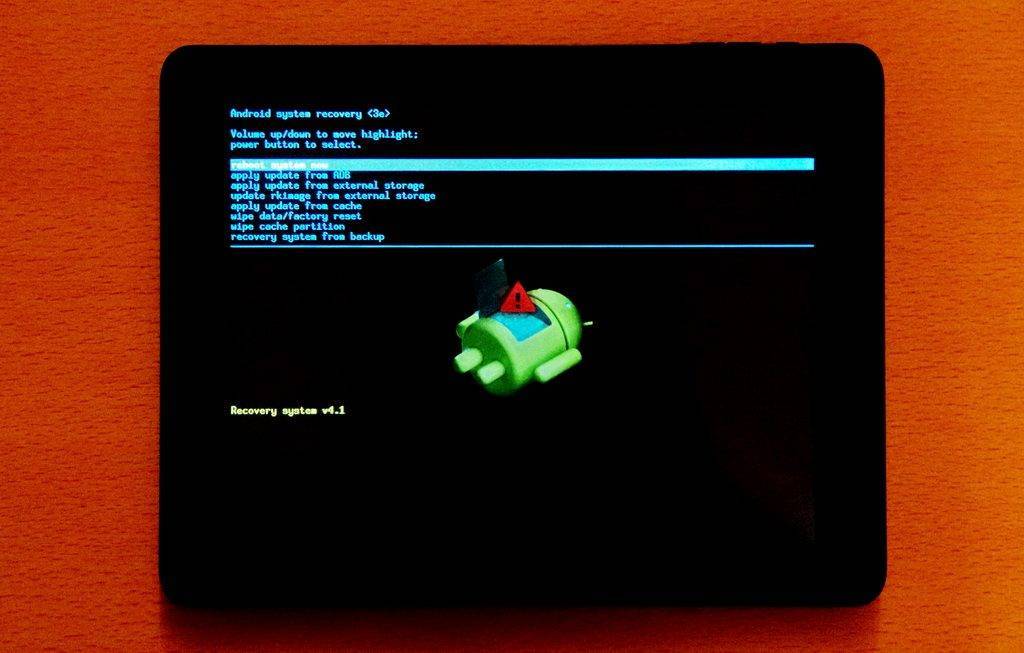
Делать его можно, даже если планшет выключен. Чтобы выполнить Хард Ресет, делайте следующее:
- Зажимаем одновременно кнопку питания и клавишу уменьшения громкости.
- Ждём появления на экране логотипа Android.
- Попадаем в режим Recovery и выбираем при помощи клавиш громкости пункт Wipe Data.
- Система переспросит, уверены ли вы в своих действиях. Соглашаемся на полное удаление всех настроек и данных с планшета.
- Когда процедура завершится, жмём на Reboot System, чтобы планшет перезагрузился.

Это довольно радикальный способ, ведь все данные пользователя в результате будут удалены с мобильного устройства. Но если выбора не остаётся, придётся применить именно его. Рекомендуем размещать все данные планшета на облаке в интернете, тогда неожиданная потребность в сбросе всех данных не станет для вас проблемой.
Что делать
Сначала следует попробовать включить планшет. Нужно удерживать кнопку «Питание» 10-15 секунд. Обычно столько времени мобильному ПК хватает, чтобы выйти из «ступора».
Если это не помогает, надо поставить устройство на зарядку. Когда индикатор загорится, не надо сразу пытаться включать устройство. Необходимо оставить его хотя бы на полчаса в покое. Периодически стоит проверять блок питания: если он нагревается, заряд поступает.
Если гаджет не заряжается, нужно попробовать другую зарядку. Если это не помогает, можно подозревать поломку разъема. Эта часть планшета заменяема.
Есть несколько вариантов решения проблемы, если причина кроется в программном сбое: 1. Безопасный режим. Если ПК удалось включить, но он продолжает работать некорректно, можно перейти в этот режим, чтобы почистить память устройства. Необходимо зайти в настройки и удерживать кнопку «Отключить питание». После удаления ненужных файлов надо перезапустить устройство.
- Откат системы. Возвращает состояние мобильного ПК к заводским настройкам и удаляет все файлы. Производится через меню Recovery. У разных производителей комбинация входа в программу отличается.
Самые распространенные варианты: «Питание» и кнопка громкости (уменьшение либо увеличение); «Питание», «Домой», уменьшение звука.
В открывшейся программе надо выбрать «Settings» и «Wipe data/factory reset». В списке выбрать «Yes — delete all user data». После окончания процедуры планшет включится сам.
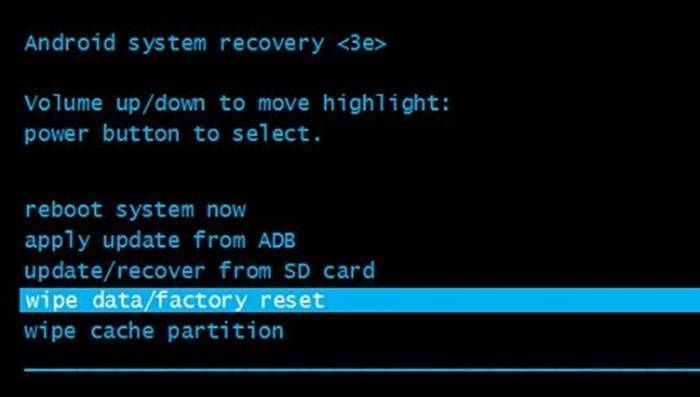 Передвижение по Recovery осуществляется за счет кнопок громкости
Передвижение по Recovery осуществляется за счет кнопок громкости
- Перепрошивка. Для этого надо скачать прошивку для устройства и через меню Recovery провести откат системы и установку новой ОС. Не рекомендуется это делать самостоятельно.
Если перечисленные способы не помогли, стоит отдать планшет в ремонт.
Причина, почему не включается планшет, часто незначительна. Не надо сразу же браться разбирать ПК или осуществлять вход в специальные режимы, особенно если нет понимания, что делать и как. Этим можно усугубить ситуацию. Надо начинать с самых простых советов. При незначительных проблемах первый же окажется эффективен.